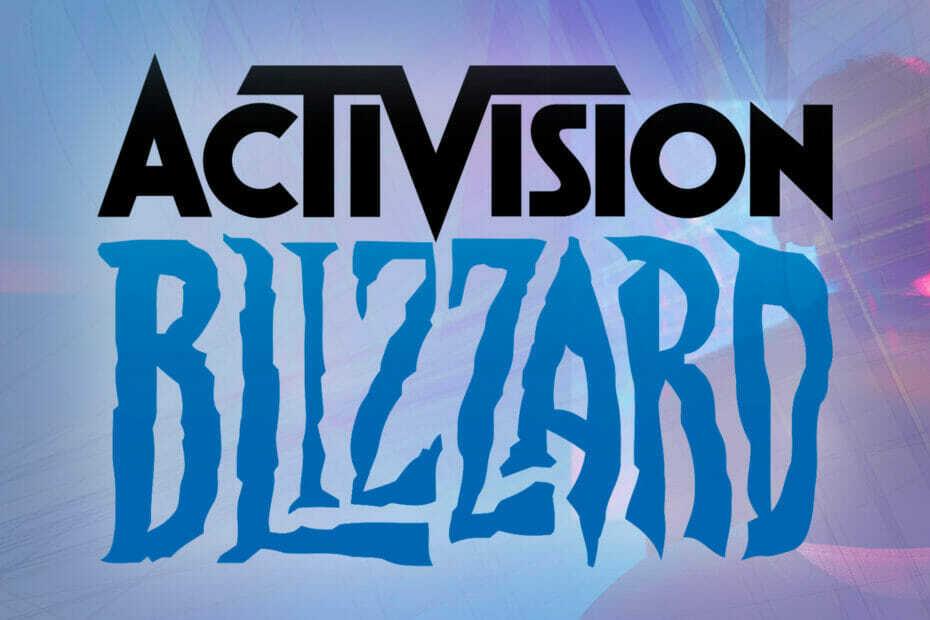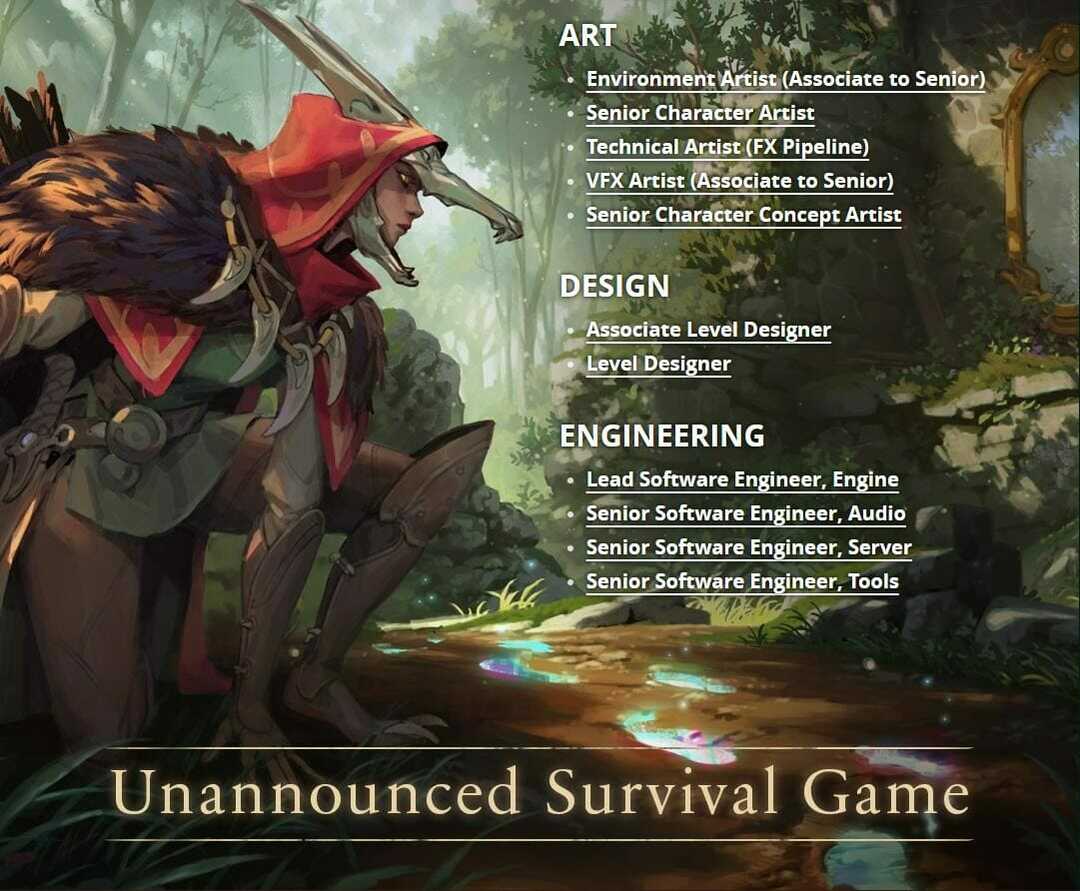이 소프트웨어는 드라이버를 계속 실행하여 일반적인 컴퓨터 오류 및 하드웨어 오류로부터 안전하게 보호합니다. 간단한 3 단계로 모든 드라이버를 확인하세요.
- DriverFix 다운로드 (확인 된 다운로드 파일).
- 딸깍 하는 소리 스캔 시작 문제가있는 모든 드라이버를 찾습니다.
- 딸깍 하는 소리 드라이버 업데이트 새 버전을 얻고 시스템 오작동을 방지합니다.
- DriverFix가 다운로드되었습니다. 0 이번 달 독자.
데스티니 가디언 즈 현재 온라인 저격수 메타의 위대한 인물 중 하나입니다. 그러나이 Activision이 제작 한 게임은 다양한 게임 내 버그로 인해 너무 자주 시달리기 때문에 확실히 유지 관리 및 게임 내 기능 추가가 필요합니다.
둘 다 자주 업데이트를 통해 제공됩니다. 이것이 바로 우리가 오늘 해결하려는 문제입니다. 즉, 업데이트가 초기화에 멈춰 있기 때문에 많은 사용자가 Battle.net 클라이언트를 통해 게임을 업데이트 할 수 없습니다.
데스티니 가디언 즈가 업데이트되지 않나요? 해야 할 일이 있습니다.
- Battle.net 클라이언트를 다시 시작하세요
- 업데이트하기 전에 게임 폴더를 제거하고 복원하십시오.
- 연결 확인
- 클라이언트를 깨끗하게 다시 설치하십시오.
- 게임 수리
- 그냥 기다려
이전에 데스티니 가디언 즈 오류에 대해 광범위하게 작성했습니다. 나중에 필요할 경우를 대비하여이 페이지를 북마크하십시오.
1: Battle.net 클라이언트 다시 시작 (TM에서 프로세스 종료)
먼저 PC를 다시 시작하고 Battle.net 데스크톱 클라이언트를 다시 실행 해보세요. 문제가 지속되면 클라이언트 프로세스를 종료하고 처음부터 업데이트 시퀀스를 다시 시작하도록 허용해야 할 수 있습니다.
당신은 그렇게 할 수 있습니다 작업 관리자, 블리자드 업데이트 에이전트의 프로세스에 특히 중점을 둡니다.
수행해야 할 작업은 다음과 같습니다.
- 닫기 Battle.net 데스크톱 클라이언트.
- 마우스 오른쪽 버튼으로 클릭 스타트 열고 작업 관리자.
- 모두 종료 블리자드 관련 프로세스, 포함 블리자드 업데이트 에이전트.

- 클라이언트를 다시 시작하고 시도하십시오. 데스티니 가디언 즈 업데이트 다시.
또한 Battle.net 앱을 마우스 오른쪽 버튼으로 클릭하여 관리자로 실행할 수 있습니다. 타사 앱에 대해 시스템이 부과하는 특정 제한을 극복하는 데 도움이 될 수 있습니다.
2: 게임 폴더를 제거하고 업데이트하기 전에 복원하십시오.
일부 사용자는 간단한 재치있는 트릭으로 문제를 해결했습니다.
업데이트 프로세스에서 게임 설치가 저장되는 위치를 결정하는 데 문제가있는 것 같습니다.
이러한 이유로 업데이트 프로세스가 중단됩니다. 그리고 겉보기에는 몇 번이나 다시 시작해도 결과는 동일합니다. 이 접근 방식을 사용하면 다음을 수행 할 수 있습니다. Destiny 2 업데이트 아무 문제없이.
다음 지침을 면밀히 따르고 인내하십시오.
- 위에서 언급 한 단계의 지침에 따라 완전히 Battle.net 클라이언트 종료.
- 로 이동 C: 프로그램 파일 (86x) 그리고 드래그 데스티니 가디언 즈 폴더를 바탕 화면으로.
- Battle.net을 열고 설치.
- 설치가 시작되기 전에 팝업 창에서 중지하십시오.
- Destiny 2 폴더를 다시 C: 프로그램 파일 (86x).
- 업데이트를 시작하고 모든 파일이 확인되고 업데이트 될 때까지 기다립니다.
3: 연결 확인
분명히 이것은 Battle.net 클라이언트에서 게임을 업데이트하고 실행할 때 피할 수없는 문제입니다.
네트워크 성능에 대해 잘 알고 있다고 확신하지만 추가 단계로 이동하기 전에 모든 사항을 확인하는 것이 좋습니다. 따라서 PC가 인터넷에 연결할 수 있는지 확인하십시오.
문제가 널리 퍼져 있고 Ubisoft에만 국한되지 않는 경우 다음 단계에 따라 네트워크 문제를 해결하세요.
- PC를 다시 시작하십시오.
- 유선 연결을 사용하십시오.
- 라우터와 모뎀을 다시 시작하십시오.
- DNS를 플러시합니다.
- 포트를 확인하십시오.
- 클라이언트가 방화벽을 통해 자유롭게 통신 할 수 있는지 확인하십시오. 방화벽을 열고 허용 된 앱 목록을 확인하십시오. Battle.net이 공용 및 사설 네트워크 모두에 연결할 수 있는지 확인하십시오.
DNS가 플러시되지 않습니까? 당황하지 마세요! 이 가이드를 확인하여 즉시 문제를 해결하십시오!
4: 클라이언트를 깨끗하게 재설치
클라이언트를 다시 설치하는 것도 도움이 될 수 있습니다. Ubisoft에서 제공하는 광택이없는 데스크톱 클라이언트에 대한 여러 보고서가 있습니다.
그리고 개발자는 모든 문제를 해결하기 위해 노력하고 있습니다. 단, 특정 게임 업데이트에 실패 할 경우 클라이언트 재설치를 권장합니다.
Windows 10에서 Battle.net 클라이언트를 제거하고 다시 설치하는 방법은 다음과 같습니다.
- 로 이동 설정> 앱> 앱 및 기능.
- Battle.net 데스크톱 앱을 제거합니다.

- Windows 검색 표시 줄에서 복사하여 붙여 넣기 %프로그램 데이터% Enter를 누르십시오.
- 둘 다 삭제 전투. 그물 과 블리자드 엔터테인먼트 폴더. 이렇게하려면 관리 권한이 필요할 수 있습니다.
- 다음으로 이동 블리자드 공식 사이트 클라이언트를 다시 다운로드하십시오.
- 설치하고 로그인하십시오.
- 설치된 게임과 동기화 될 때까지 기다리십시오. 데스티니 가디언 즈를 다시 업데이트 해보세요.
블리자드 서비스 연결에 문제가 있습니까? 가이드의 도움으로 지금 바로 수정하세요!
5: 게임 수리
물론 이것은 드물지만 초기화시 업데이트가 중단 될 수 있습니다. 일부 게임 파일이 손상되었거나 불완전한 경우 클라이언트가 그에 따라 업데이트 할 수 없습니다.
따라서 게임 파일의 무결성을 확인한 다음 업데이트 프로세스로 이동하는 것이 좋습니다.
수행해야 할 작업은 다음과 같습니다.
- 열다 Battle.net 데스크톱 클라이언트 그리고 선택 데스티니 가디언 즈 왼쪽 창에서.
- 클릭 옵션 그리고 선택 스캔 및 수리 상황에 맞는 메뉴에서.

- 설치 파일 내에서 가능한 손상이 수정 될 때까지 기다리십시오.
6: 그냥 기다려
결국 문제가 지속되고 여전히 데스티니 가디언 즈를 업데이트 할 수없는 경우 잠시 기다려 주시기 바랍니다. 때때로 서버가 막히고 업데이트가 성공적으로 다운로드되고 설치 될 때까지 기다려야합니다.
또한 UI에 다운로드 속도가 0kb / s로 표시 되더라도 낙심하지 마세요. 거의 해당되지 않으며 버그를 살펴보고 있습니다. PC를 다시 시작하고 고장난 부분을 해결할 때까지 잠시 기다리십시오.
또한 데스티니 가디언 즈의 업데이트 오류에 대한 경험을 관련 질문이나 제안과 함께 공유하는 것을 잊지 마십시오. 아래 댓글 섹션에서 그렇게 할 수 있습니다.
확인해야 할 관련 이야기 :
- 2018 년에 플레이 할 최고의 Windows 10 RPG 게임 12 가지
- Windows 10 April Update에서 게임하는 동안 느린 Alt + Tab 수정
- Player Unknown의 Battlegrounds는 이제 Microsoft Azure에서 실행됩니다.
- Ubisoft 게임에서 EasyAntiCheat 오류 메시지를 수정하는 방법